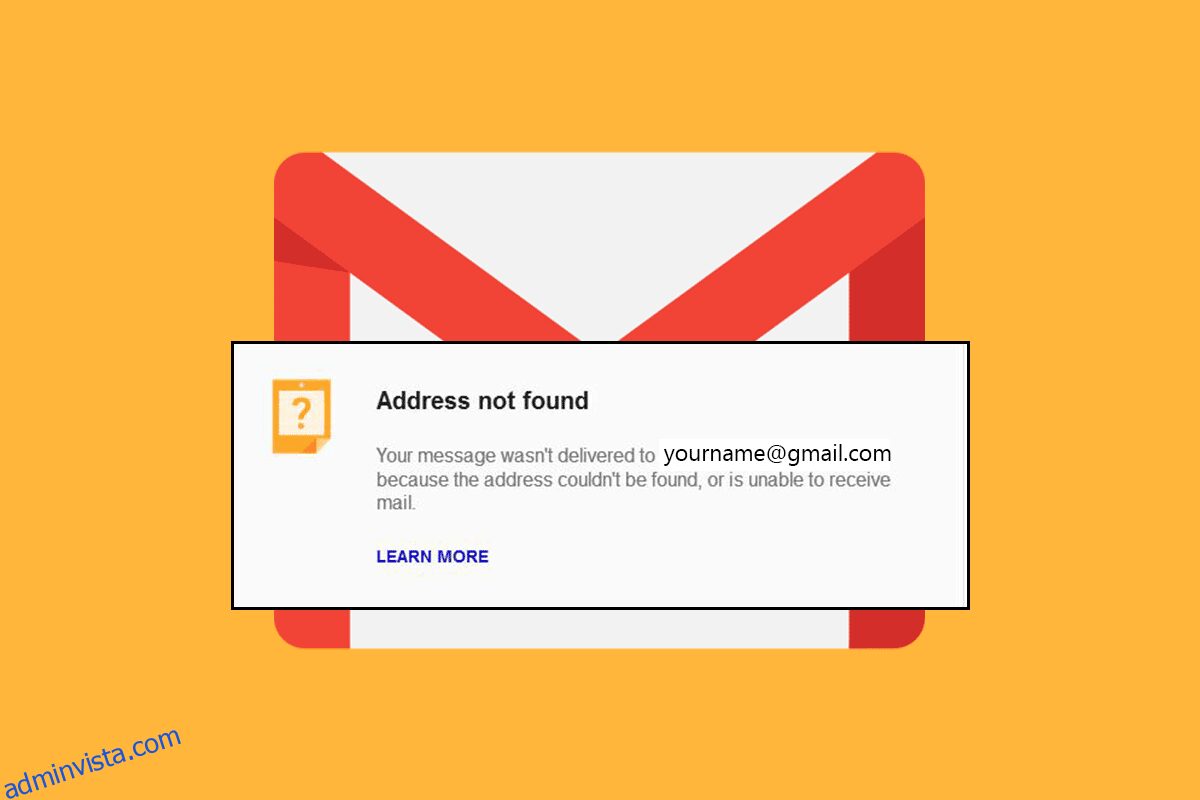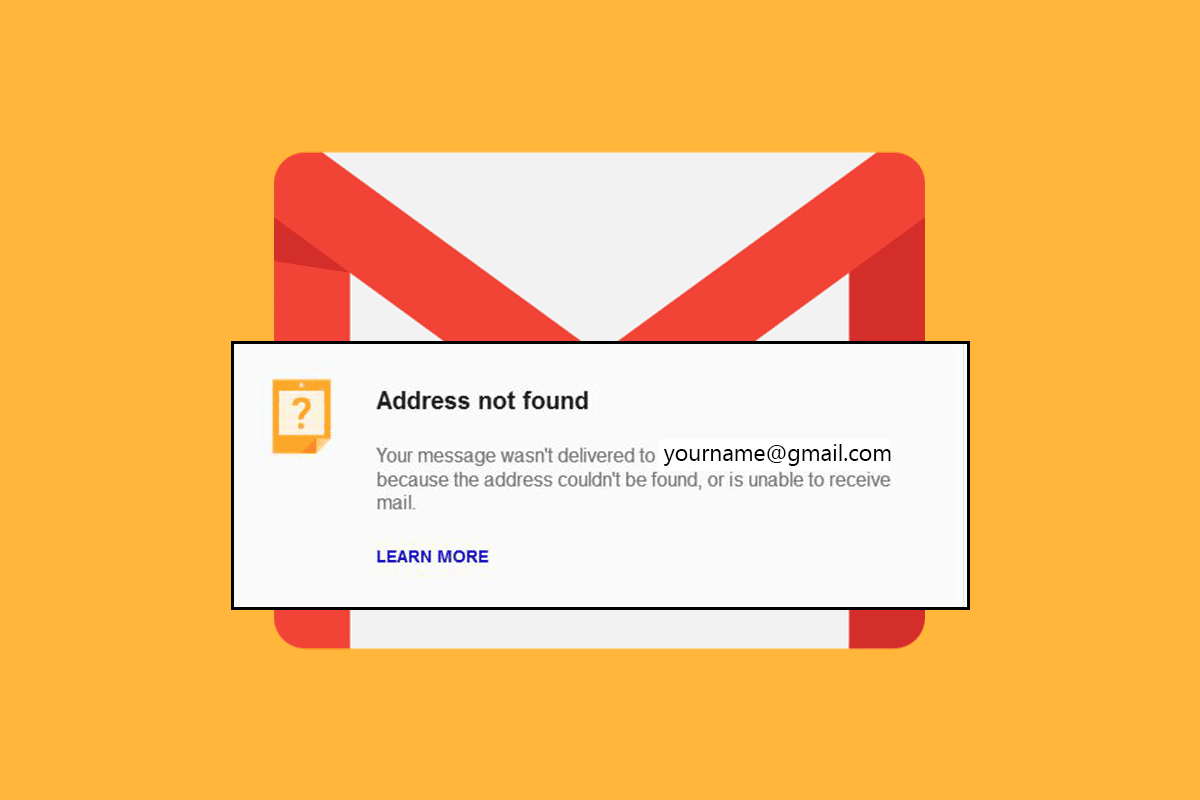Gmail är en av de populära e-posttjänsterna som används av människor för att kommunicera. Du kan använda Gmail i din smartphone såväl som på PC. Det är väldigt enkelt att skicka e-postmeddelanden från Gmail. Men om du står inför felet Gmail-adressen hittades inte, oroa dig inte! Vi ger dig en perfekt guide som lär dig hur du fixar felmeddelandet om e-postadressen hittades inte. Så fortsätt läsa!
Innehållsförteckning
Hur man åtgärdar e-postadress som inte hittas i Gmail
Om du stöter på ett felmeddelande om att undersystemadressen för postleverans inte hittades när du skickade e-postmeddelanden, har vi listat alla möjliga felsökningsmetoder för att åtgärda det här problemet. Men innan du går igenom dessa metoder måste du utföra några preliminära kontroller som visas i avsnittet nedan.
Preliminära kontroller
Först måste du utföra några kontroller för att säkerställa att den angivna e-postadressen är korrekt eller inte. Här är några preliminära kontroller:
- Kontrollera om du har skrivit en felaktig e-postadress.
- Om du har hoppat över ett tecken när du skrev in e-postadressen, kan detta också skapa nämnda problem. Så du bör kontrollera e-postadressen ordentligt.
- Dessutom, om mottagaren har blockerat din e-postadress, kan detta också orsaka att e-postadressen inte hittas. Be mottagaren att avblockera din e-post.
- Kopiera och klistra in e-postadressen istället för att skriva för att undvika stavfel.
Nedan är metoderna för att fixa Gmail-adressen hittades inte.
Metod 1: Se till att e-postadressen är tillgänglig
Om e-postadressen som du angav har raderats av ägaren kan du möta felet Gmail-adressen hittades inte. Så först måste du se till att e-postadressen fungerar eller inte.
1. Tryck på Windows-tangenten, skriv chrome och klicka på Öppna.
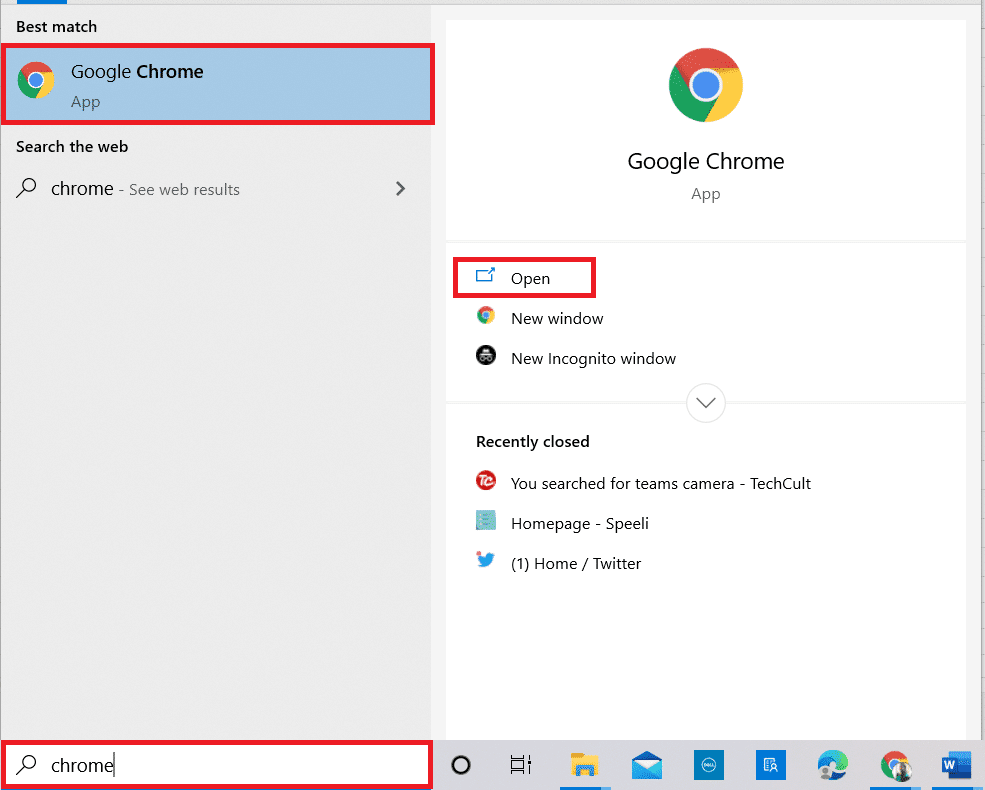
2. Tryck på tangenterna Ctrl + Skift + N samtidigt för att öppna en flik i inkognitoläge.
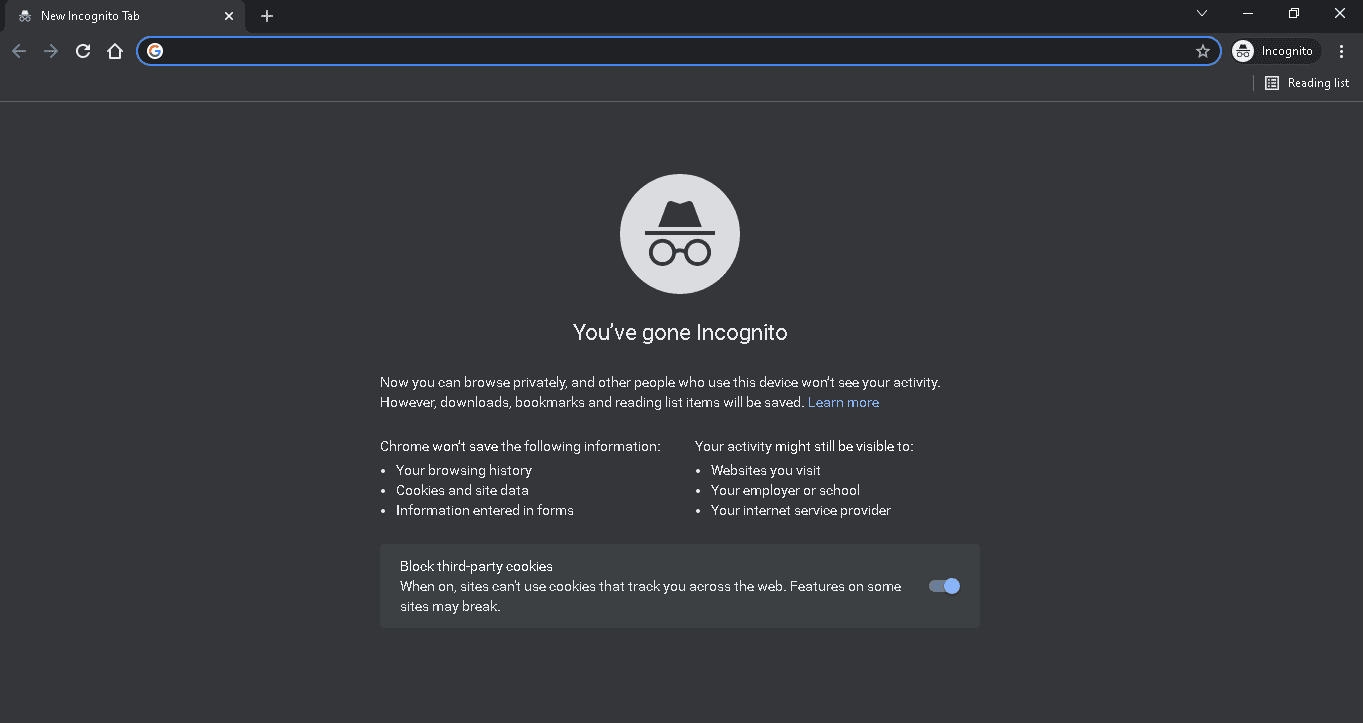
3. Gå här till Gmails inloggningssida.
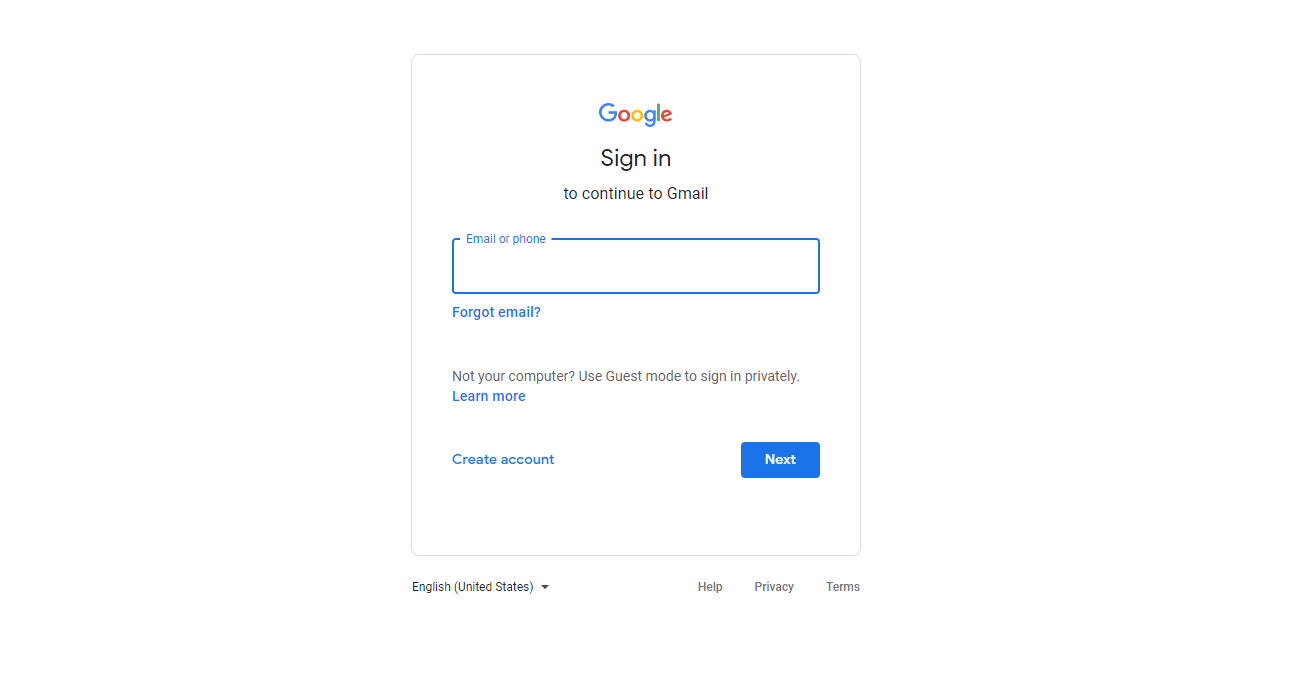
4. Om det finns ett meddelande som säger att det här kontot nyligen har raderats och kan återställas, betyder det att mottagarens e-postmeddelande har tagits bort. Du kan be om en annan e-postadress om så är fallet.
Metod 2: Schemalägg e-post
Om Gmail-servrarna är nere då kommer du inte att kunna skicka några e-postmeddelanden. Detta kan orsaka fel på e-postadressen hittades inte. Du kan kontrollera Google Workspace Status Dashboard för att säkerställa att Gmail-servrarna fungerar eller inte.
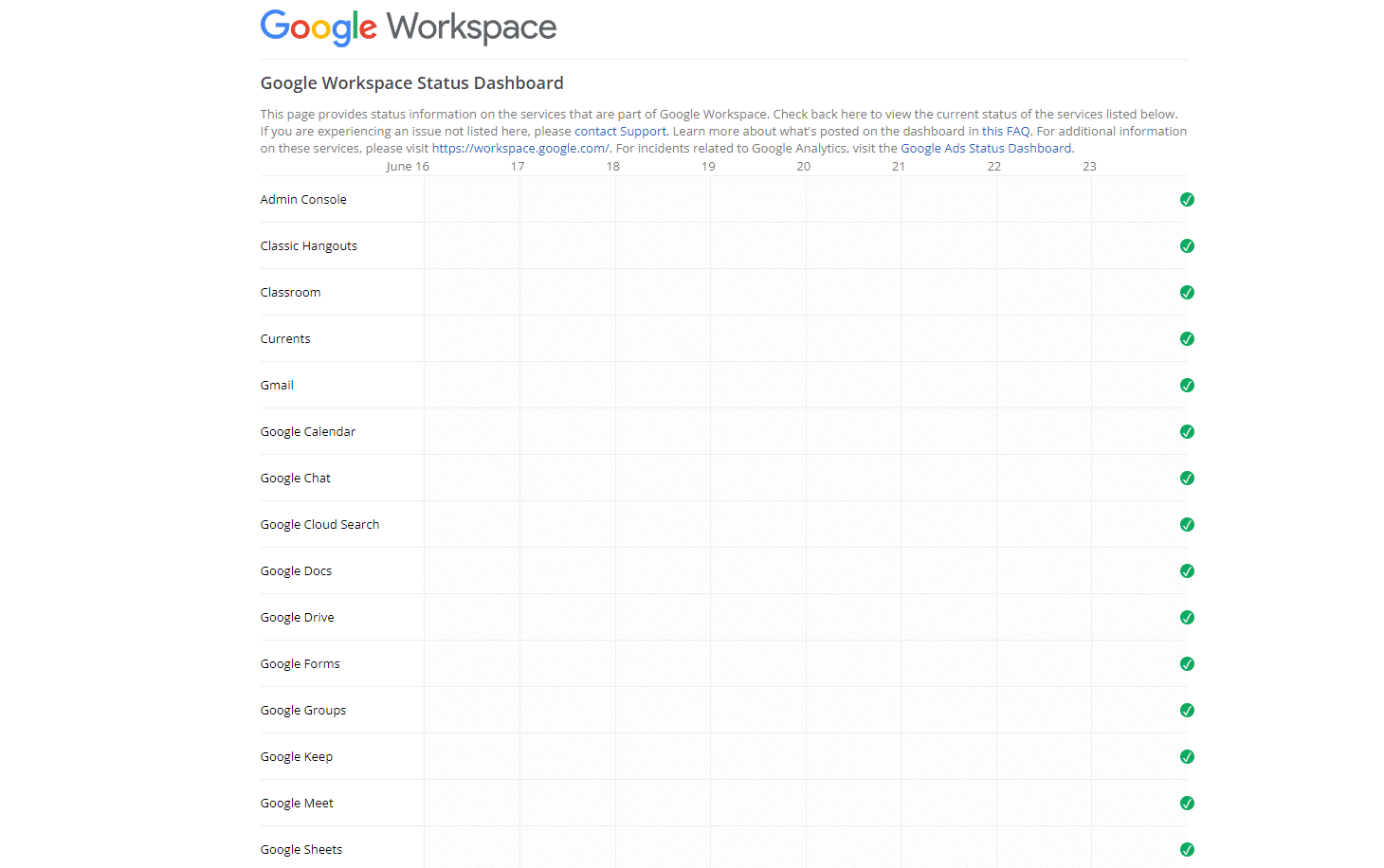
Om Gmail-servrarna för närvarande är nere kan du schemalägga din e-post genom att följa stegen nedan:
1. Navigera till Gmail och logga in på ditt konto.
2. Klicka på alternativet Skriv.
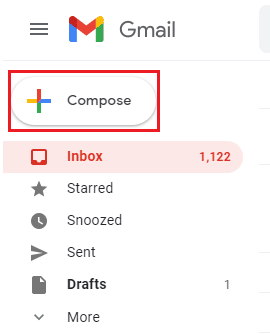
3. Skriv din e-post här.
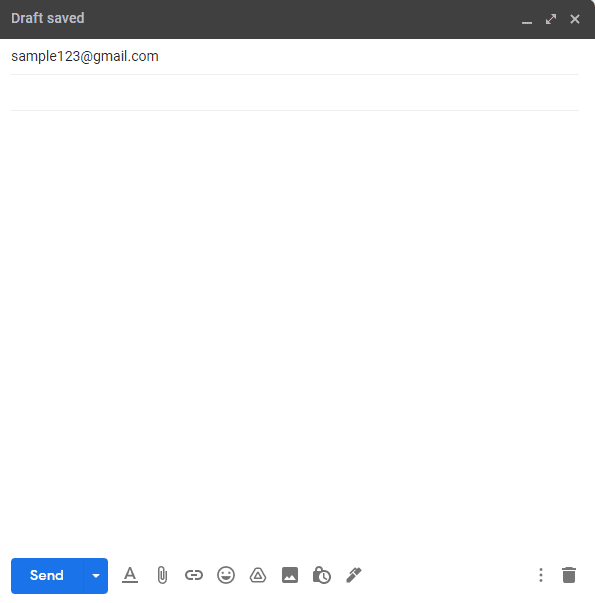
4. Klicka sedan på nedåtpilen bredvid knappen Skicka.
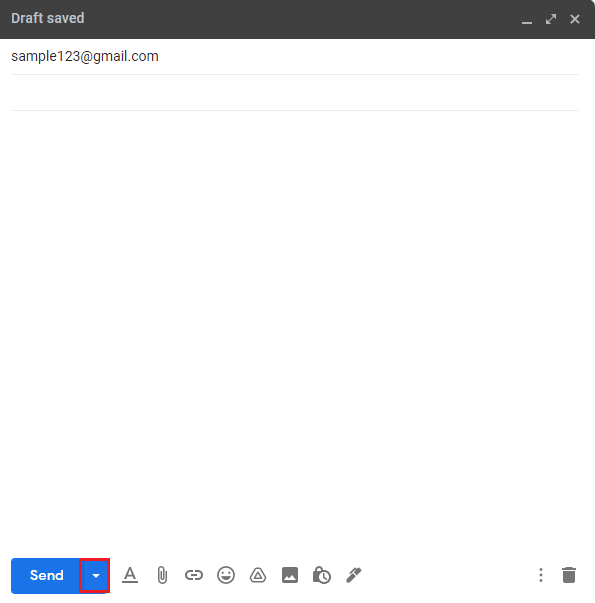
5. Välj alternativet Schemalägg sändning.
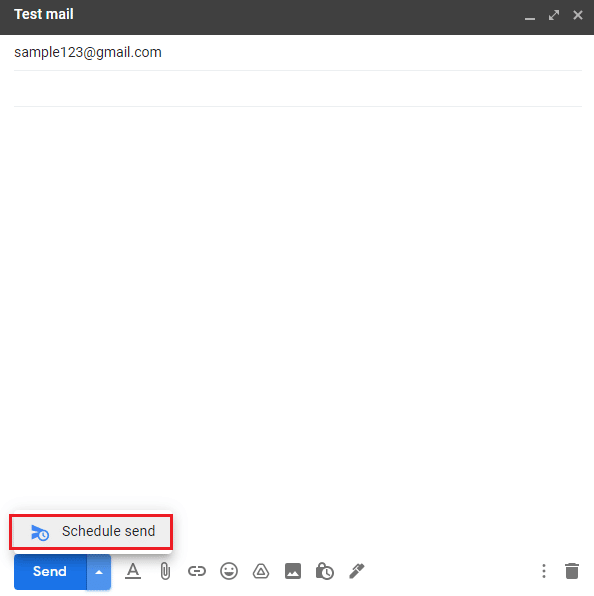
6. Klicka nu på Välj datum och tid.
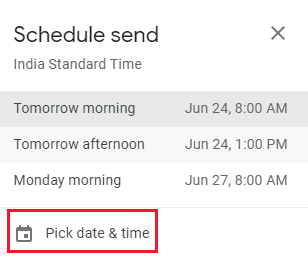
7. Välj datum och tid och klicka på Schemalägg skicka.
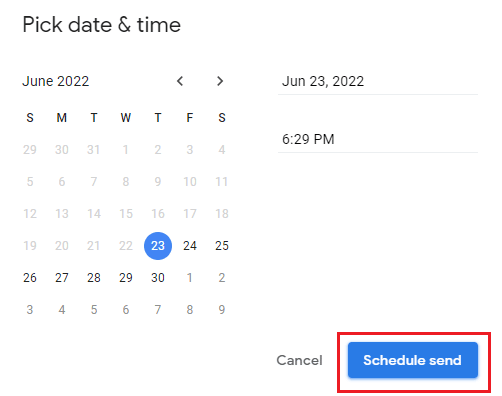
***
Vi hoppas att guiden var till hjälp och att du kunde fixa felet med e-postadressen hittades inte. Om du fortfarande har några frågor angående den här artikeln, ställ dem gärna i kommentarsfältet.